今回はLinuxLive USB Creatorのインストールと使い方を説明していこうと思います。
LinuxLive USB Creatorとは
「LinuxLive USB Creator」は各種のLinux系OSのLiveUSBを気軽に作成することができるツールです。ソースとなるisoファイルを読み込ませ、インストール先のUSBを設定するだけで気軽にLiveUSBを作成することができます。
データ保存領域の指定、LinuxLive USBのWindows上での起動を可能にする設定、USBをFAT32でフォーマットする機能もついています。
LiveUSBは、各種のLinuxディストリビューションをUSBから起動、インストールすることができるUSBで、気軽に各種ディストリビューションを試したり、インストールすることができるようになります。しかし一般的にはLiveUSBを用意するのは少し手間がかかります。
ですが、このソフトでは
- LinuxディストリビューションのISOファイルを読み込む
- インストール先のUSBを指定する
たったのこれだけでLiveUSBが気軽に作成できるようになります。古いパソコンなどにいろいろなLinuxを入れて楽しむのもいいかもしれません。
ダウンロードとインストール
1.LinuxLive USB CreatorのサイトのダウンロードページからDownload LiLiをクリックしてダウンロードします。
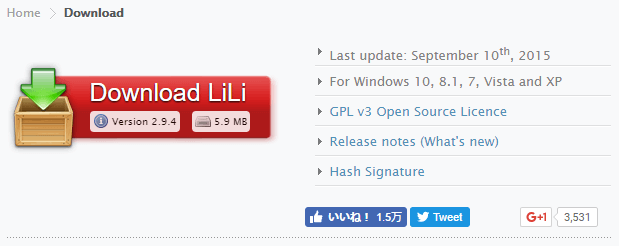
2.ダウンロードしたファイルをダブルクリックしてインストーラーを起動
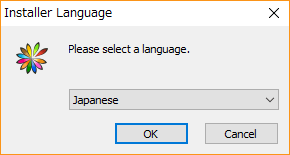
「Japanese」になっていることを確認し、OKを押して次へ進みます。
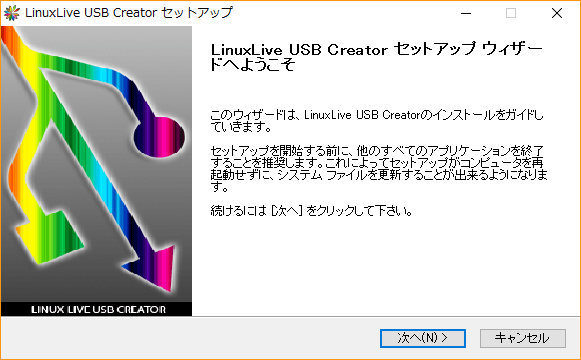
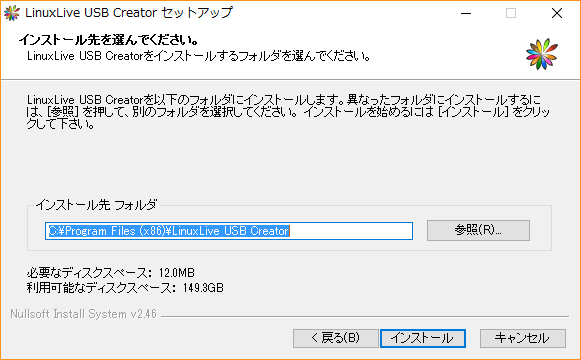
次へを押して進みます。
インストール先を変更する場合は参照から選べます。インストールをクリック。
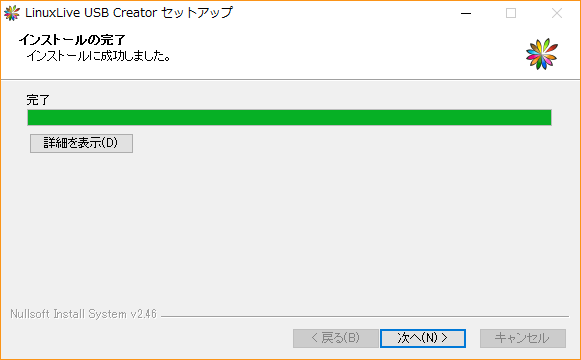
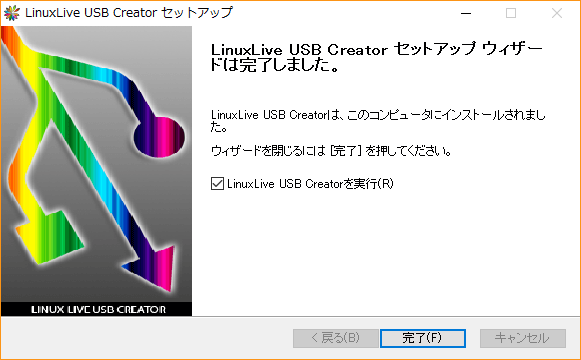
完了したら次へを押して進みます。インストールが完了しました。チェックボックスにチェックを入れれておけば完了を押した直後にLinuxLive USB Creatorが起動します。
使い方
起動後、このような画面が出てきます。(かなり縦長のため、小さくしています。クリックで拡大します)

そして、インストール先のUSBメモリとソースを選択します。

今回は家にあったソニーのUSBにLubuntu16.10をインストールします。
雷のマークをクリックするとインストールが始まります。
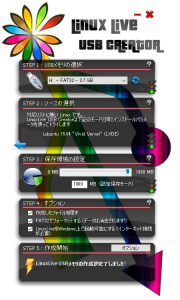
およそ5分ほどでインストールが完了しました。フォーマット後はUSBメモリのドライブ名がMYLINUXLIVEという名称になっていました。














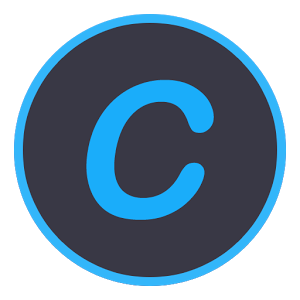
コメント
よろしくお願いします。わかりやすい説明ありがとうございます。
共有のPCを使っているためライブUSBを作成し、そこからUbuntuを起動しなければなりません。
>一般的にはLiveUSBを用意するのは少し手間がかかります。
たしかにそうですね。このやり方と同じものがYoutubeにあるんで、この方法で行います。
ただ、いったんこのLiveusbを作成しておけば、応用ができるのですか
・たとえばパーティションを分ける
・2つのOSを動かす。この場合でPCに備えつきのWindows10とUbuntuを利用する
>>しろうさん
コメントありがとうございます。パーティション分けてデュアルブートにしてもWindowsの時計が9時間ズレちゃったり(レジストリを弄れば修正可能)
Windowsブートマネージャーからの起動がソフトを使わないとできなかったりするのでそこらへんもやっておく必要がありますねー
管理人はLinuxは基本Linux用のスペック低めのPCで動かしてるのでほとんど無縁な問題だったりしますが・・・()